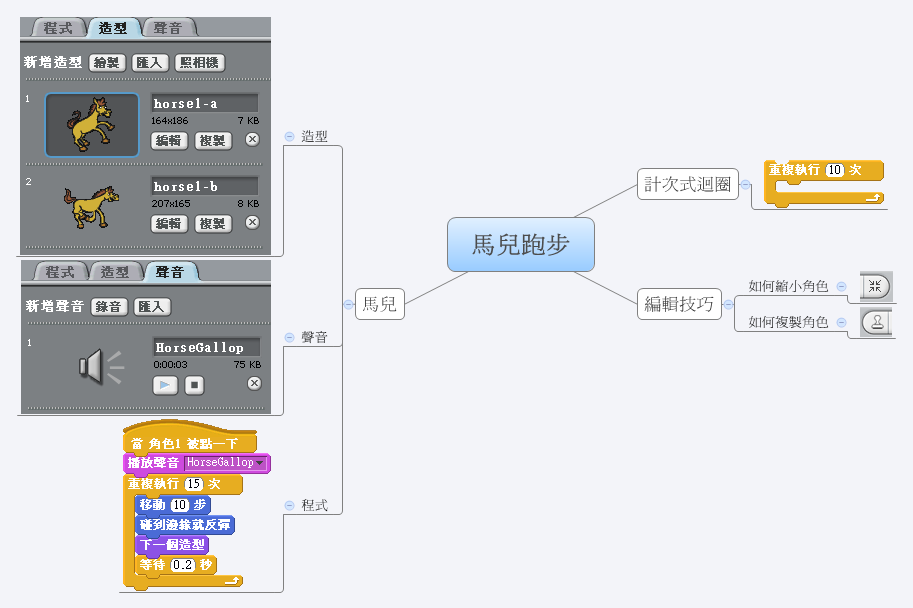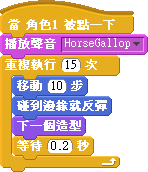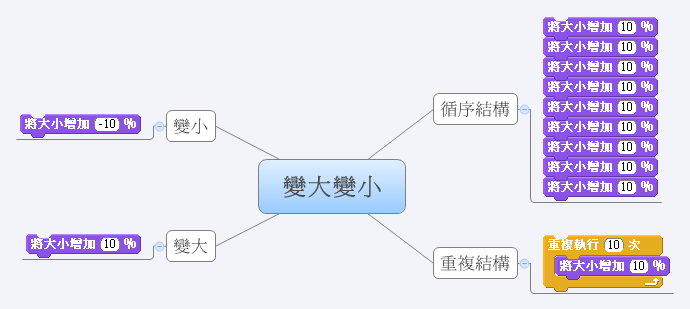第3堂課:次計式迴圈¶
在程式的運作流程中,我們經常需要用號到重複執行特定指令的情況,可以使用重複結構來簡化程式碼的內容。
Scratch提供三種重複結構:計次式迴圈 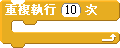 、條件式迴圈
、條件式迴圈 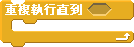 、無窮迴圈
、無窮迴圈  等。接下來我們會詳細介紹這三種迴圈的基本概念及其應用時機。
等。接下來我們會詳細介紹這三種迴圈的基本概念及其應用時機。
計次式迴圈¶
當你要重複執行有限次數的指令時,可以使用計次式迴圈。
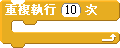 這個指令在「控制」類中。例如:在上一章中,我們已經用過了計次式迴圈,讓貓咪重複10次向前10步及變換下一造型的動作。你可以在這個積木中設定參數,指定它所包含的指令要被重複執行幾次,預設次數是10次。
這個指令在「控制」類中。例如:在上一章中,我們已經用過了計次式迴圈,讓貓咪重複10次向前10步及變換下一造型的動作。你可以在這個積木中設定參數,指定它所包含的指令要被重複執行幾次,預設次數是10次。
練習:讓貓咪畫出一個正方形¶
我們可以使用「畫筆」類別中的積木,讓貓咪畫出一個正方形。程式碼如下圖。
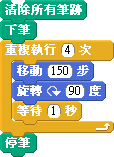
你可以在程式碼上快點滑鼠左鍵二下,即可執行此段程式碼。
從本例中,請你修改此段程式碼,讓貓咪畫出一個六角形。
教學影片¶
遊戲案例:馬兒跑步¶
遊戲方法:畫面上有三隻馬兒,用滑鼠按一下馬兒,它會往前跑步。
場景安排:¶
- 開新檔案,刪除貓咪的角色。
- 新增一個馬兒的角色。
首先,在角色區中上方點選  圖示,開啟馬兒(內建圖庫Animals→horse1-b)的角色。接著,在馬兒的角色中,在腳本區的造型面板中,再匯入另一個馬兒(內建圖庫Animals→horse1-a)的造型,以做馬兒跑步的動畫。
圖示,開啟馬兒(內建圖庫Animals→horse1-b)的角色。接著,在馬兒的角色中,在腳本區的造型面板中,再匯入另一個馬兒(內建圖庫Animals→horse1-a)的造型,以做馬兒跑步的動畫。
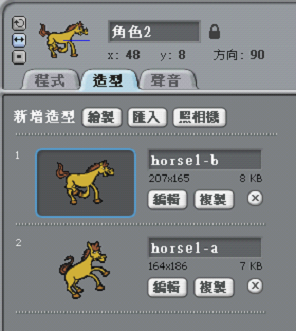
- 匯入馬兒的聲音。
在腳本區中選取聲音面板,匯入馬兒跑步的聲音(內建聲音庫Animals→HorseGallop)。
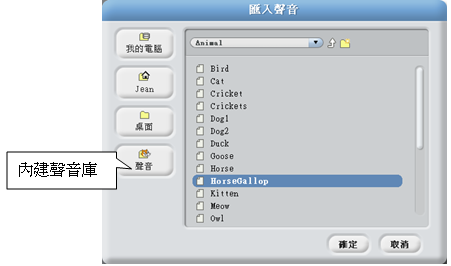
- 將馬兒縮小。
你可以使舞臺區上方的「縮小角色」按鈕,將馬兒縮小。方法是按下  按鈕後,再到舞臺區中的馬兒身上點選一下,即可縮小其馬兒的尺寸。如果要繼續縮小,就繼續在馬兒身上點一下。如果要停止,在舞台空白處點一下即可。
按鈕後,再到舞臺區中的馬兒身上點選一下,即可縮小其馬兒的尺寸。如果要繼續縮小,就繼續在馬兒身上點一下。如果要停止,在舞台空白處點一下即可。
- 讓馬兒只能左右翻轉
在腳本區上方的角色資訊區中,按下  按鈕,設定馬兒只能左右翻轉。
按鈕,設定馬兒只能左右翻轉。
- 複製另外兩隻馬兒。
你可以使舞臺區上方的「印章」按鈕複製角色。方法是按下  按鈕後,再到舞臺區中的馬兒身上點選一下,即可完成複製的動作。
按鈕後,再到舞臺區中的馬兒身上點選一下,即可完成複製的動作。
觀念複習¶